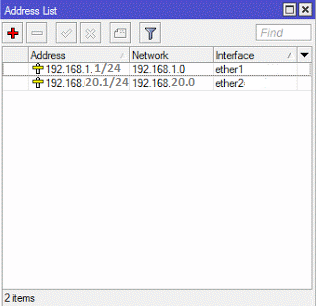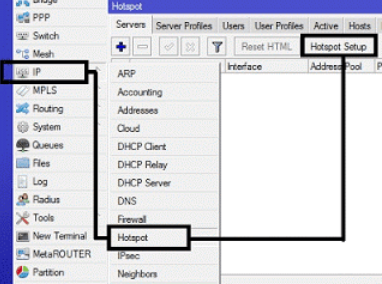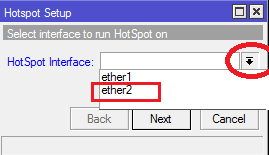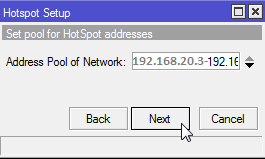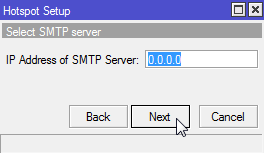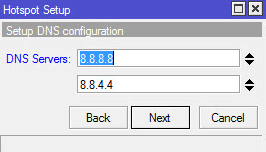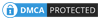Cara Setting Mikrotik Hotspot Dengan Winbox
Seperti diketahui, satu dari berbagai fitur router Mikrotik yang sangat penting adalah hotspot. Sebagai info untuk newbie, terdapat sejumlah kelebihan yang ada pada hotspot dengan menggunakan Mikrotik, dimana dengan menggunakan Mikrotik sebagai Hotspot, Anda dapat melakukan konfigurasi jaringan wireless (tanpa kabel) yang hanya dapat digunakan dengan username dan kata sandi tertentu.
Hotspot Mikrotik dilengkapi fitur autentikasi, dimana client diharuskan untuk memasukkan username dan password saat hendak login ke jaringan.
Rekomendasi:
- Cara Pasang Wifi Dirumah Tanpa Batasan Kuota
- Cara Melihat Password Wifi di Android dan Laptop
- Cara Bobol Wifi Tetangga Dengan Laptop dan HP
Nah, dengan adanya fitur autentikasi tersebut, Anda dapat mengatur bandwidth pada masing masing user. Terdapat juga fitur seperti firewall, limit akses, dan lain sebagainya.
Cara Setting Mikrotik Hotspot Dengan Winbox
Saat ini hotspot Mikrotik banyak digunakan disejumlah tempat, mulai di hotel, sekolahan, kantor, cafe, dan diberbagai tempat umum.
Dengan berbasis GUI dan menggunakan Winbox, cara setting Mikrotik hotspost menjadi sangat mudah. Tidak ada yang rumit untuk dipahami.
Ikuti panduan setting hotspot Mikrotik dengan Winbox sebagaimana dijabarkan dibawah ini. Dapat Anda selesaikan hanya dalam 2-3 menit saja.
Cara Membuat Hotspot di Mikrotik
Silahkan disimak langkah-langkah cara membuat hotspot di Mikrotik seperti dijelaskan dibawah ini. Anda tidak akan menjumpai kesulitan apapun.
- Silahkan Anda buka Winbox lalu lihat pada Setting IP Address yang ada di Mikrotik.
- Kemudian, klik menu IP >> Hotspot >> Hotspot Setup.
- Pilih Hotspot Interface untuk menentukan interface mana yang digunakan untuk mengaktifkan hotspot, pilih interface yang dihubungkan ke Access Point (AP), pilih ether2, lalu klik tombol Next.
- Tentukan IP Address Gateway untuk hotspot ini secara otomatis, bisa Anda tentukan sendiri, disini diarahkan ke IP Address ether2.
- Tentukan Pool of Network yang akan diberikan ke user, range IP Address mulai dari 192.168.20.3 hingga 192.168.20.254, lalu klik tombol Next.
- Tentukan Sertifikat SSL. Jika tanpa SSL, pilih None kemudian klik tombol Next.
- Jika Anda tidak memiliki SMTP Server untuk hotspot Anda, cukup abaikan saja atau isi 0.0.0.0 kemudian tekan Next.
- Masukkan DNS Servers ke dalam jaringan hotspot Anda, bisa menggunakan IP DNS Google atau Telkom.
- Kemudian Anda perlu menentukan nama domain DNS Lokal yang nantinya setiap user yang tersambung ke hotspot akan mengarahkan ke halaman login. Halaman login harus diberi nama domain lokal. Selanjutnya silahkan klik tombol Next.
- Silahkan buat username dan password untuk client hotspot. Bisa apa saja. Jika sudah, klik Next.
- Lalu akan tampil dialog box completed successfully yang artinya setting hotspot di Mikrotik telah berhasil dilakukan.
- Selesai. Selanjutnya Anda tinggal mencoba hotspot Mikrotik di laptop atau smartphone.
Menguji Hotspot Mikrotik di Smartphone
Untuk mengetahui apakah konfigurasi atau setting Mikrotik hotspot yang tadi Anda lakukan sudah benar (bisa digunakan), Anda perlu mengujinya terlebih dulu di perangkat lain (bisa smartphone, laptop, atau PC).
- Hidupkan Wifi di HP / laptop.
- Coba hubungkan dengan hotspot Mikrotik.
- Masukkan Username dan Password, lalu coba konek.
- Jika tidak ada yang salah dalam konfigurasi tadi, maka seharusnya hotspot Mikrotik sudah dapat digunakan dengan sebagaimana mestinya.
Related Posts:
- Bug Telkomsel Terbaru Internet Gratis Tanpa Kuota
- Cara Mematikan Wifi IndiHome Lewat HP dan Laptop
- Cara Mengatasi Wifi Sering Putus Nyambung
Penutup
Nah itulah tadi cara membuat hotspot di Mikrotik. Sangat mudah dan praktis, bukan? Saatnya untuk Anda coba, dan semoga tidak ada kendala apapun.
Cara membuat login hotspot Mikrotik atau cara setting Mikrotik dengan Winbox memang sangat simple, jadi tidak akan ada kesulitan apapun yang Anda jumpai.